Ako obnoviť pôvodné nastavenia prehliadača Chrome bez preinštalovania
Google Chrome Google / / March 17, 2020
Posledná aktualizácia dňa
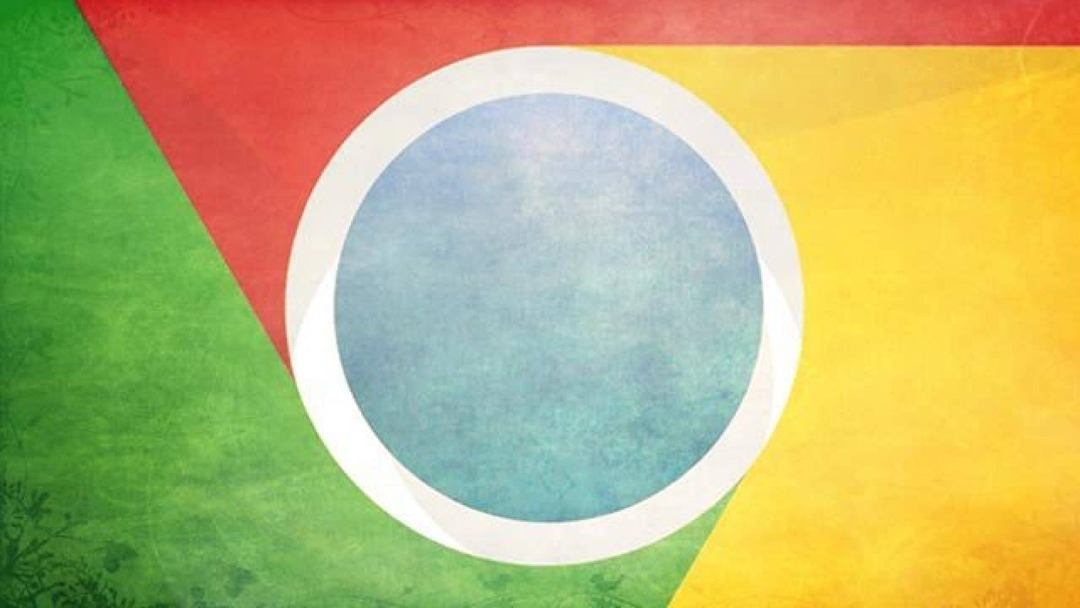
Google dnes aktualizoval prehliadač Chrome a pridal novú funkciu Obnoviť. Tu je, čo robí a ako ju používať.
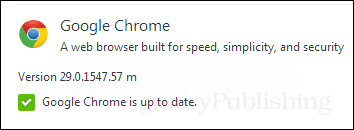
Iba prehliadač Chrome aktualizované znova as tým prichádza úhľadné malé tlačidlo na upratovanie. Od verzie 29.0.154.57 (Stable) sa v nastavovacom okne prehliadača Chrome nachádza nová funkcia, ktorá umožňuje používateľom kompletne resetovať svoj prehliadač. Výsledok aktivácie tejto funkcie vráti prehliadač Chrome späť do pôvodného stavu, v akom bol pri inštalácii, s jednou konkrétnou výhodou: nevymaže vaše záložky. Inými slovami:
Nastavenia vášho prehliadača sa obnovia na pôvodné predvolené hodnoty. Týmto sa obnoví vaša domovská stránka, stránka s novými kartami a vyhľadávací nástroj, deaktivujú sa vaše rozšírenia a uvoľnia sa všetky karty. Vymažú sa tým aj ďalšie dočasné údaje a údaje uložené v pamäti, ako sú napríklad súbory cookie, obsah a údaje o stránkach.
Poznámka: Rozšírenia sa neodstránia, iba sú deaktivované.
Ak chcete otvoriť tlačidlo obnovenia, otvorte ponuku Chrome
 a kliknite na tlačidlo Nastavenia.
a kliknite na tlačidlo Nastavenia.V okne nastavení kliknite na modrú Ukázať pokročilé nastavenia… link.
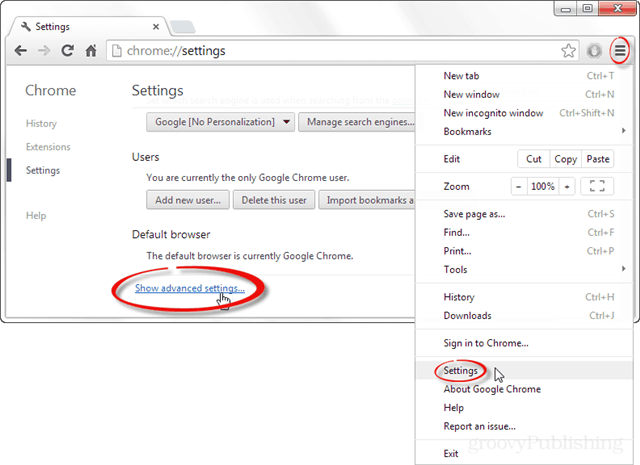
Teraz prejdite úplne dole na stránku s nastaveniami. V spodnej časti kliknite na tlačidlo, ktoré bude označené ako „Obnoviť pôvodné nastavenia prehliadača“.
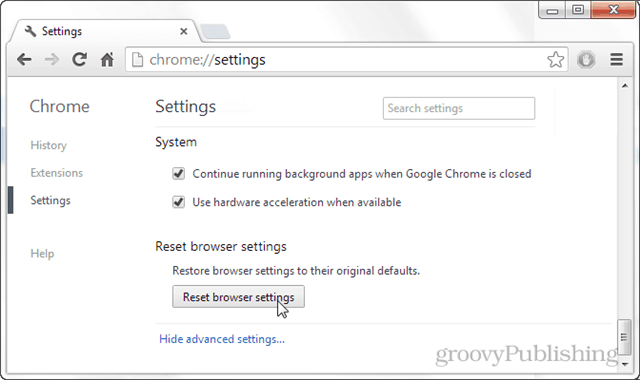
Zobrazí sa ďalšia dialógová stránka. Získate tak možnosť rozhodnúť sa, či sa vaše konfiguračné údaje odošlú spoločnosti Google. A nakoniec je to tlačidlo posledného resetovania.
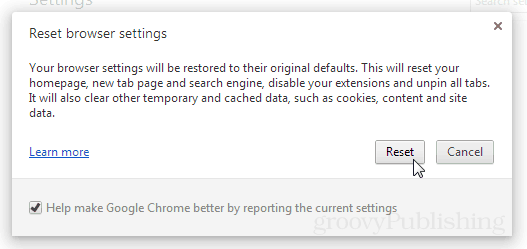
Po kliknutí na to voila! Prehliadaču Chrome sa obnovia predvolené nastavenia a uskutočnia sa všetky vyššie uvedené zmeny. Ak však máte otvorené nejaké otvorené karty, nebudú zatvorené, môžete byť odhlásení z akýchkoľvek webových stránok, ktoré práve navštevujete.



